随着个人电脑的普及,越来越多的用户在面对电脑故障时选择自行解决。而显卡驱动问题往往是导致电脑运行异常的常见原因之一。神舟电脑,作为知名的电脑品牌,其用...
2025-07-05 14 电脑显卡
在使用电脑的过程中,显卡作为图形处理的核心部件,其性能直接影响到我们的游戏体验、视频播放和图像渲染效果。如果遇到显卡不工作或性能下降的问题,就需要进行检测和故障排除。下面是一份详尽的电脑显卡硬件问题检测步骤指南,帮助您确保电脑运行在最佳状态。
在开始检测之前,我们首先需要了解一些基础知识。电脑显卡出现问题可能由多种原因造成,比如驱动问题、散热不良、硬件损坏等。检测步骤应遵循一定的顺序,以避免不必要的重复工作。
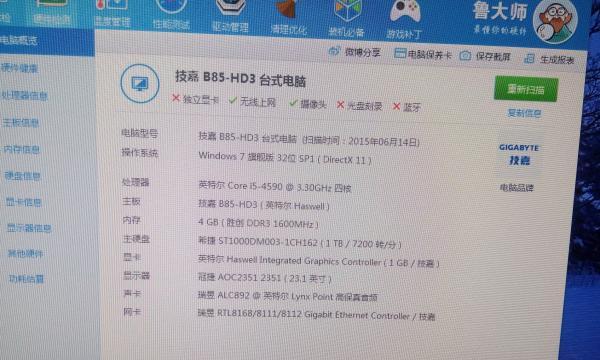
1.关闭电脑并断电,打开机箱检查显卡是否正确安装在主板的PCI-E插槽上。
2.确认显卡金手指部分没有灰尘、污垢或氧化痕迹。必要时,用干净的橡皮擦轻轻擦拭金手指。
3.确保显卡电源连接是否正确,特别是对于一些需要额外电源的高端显卡。

1.重启电脑进入安全模式,卸载当前的显卡驱动程序。通常可以使用“设备管理器”进行操作。
2.重新启动电脑进入正常模式,访问显卡制造商官网下载最新驱动程序进行安装。
3.确认系统的图形设置没有设置过高,如分辨率、刷新率超过了显示器的最大支持值。
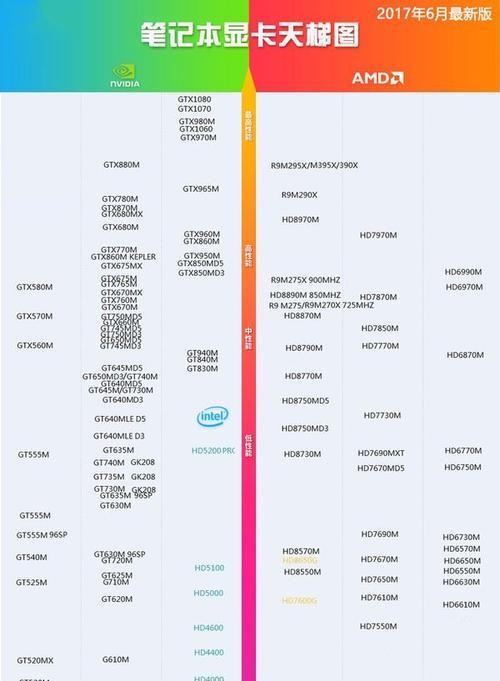
1.使用第三方软件(如HWMonitor)监测显卡在不同负载下的温度。
2.检查显卡散热风扇是否正常工作,转速是否正常,风扇叶片是否有积尘。
3.如果显卡过热,检查散热器是否安装牢固,散热片与核心接触是否良好。
1.使用显卡测试软件(如3DMark)进行基准测试,检查显卡性能是否正常。
2.如果有备用显卡,可以尝试替换测试,以判断是否为显卡硬件问题。
3.检查显卡BIOS是否更新到最新版本,某些问题可以通过更新BIOS得到解决。
1.检查电源是否稳定,电源功率是否足够支持当前配置的显卡。
2.如果有条件,尝试在另一台电脑上安装同一显卡,排除主板兼容性问题。
3.检查主板PCI-E插槽是否有物理损坏或金手指接触不良的情况。
问:我的电脑开机时屏幕没有信号,怎么办?
答:首先检查显示器连接线是否松动或损坏。然后尝试清理显卡金手指,检查显卡是否正确安装在主板上。如果问题依旧,可以使用主板集成显卡进行开机,若能正常启动,则可能是独立显卡硬件故障。
问:我的显卡在运行游戏时突然黑屏,这是什么原因?
答:这可能是由于显卡过热导致的保护机制触发。请检查散热系统是否正常,并确保显卡在安全温度下运行。检查显卡驱动程序是否需要更新。
问:显卡风扇声音很大,是否是故障?
答:风扇声音变大通常是因为风扇高速运转,以达到更好的散热效果。但如果风扇噪音异常大,可能是灰尘积聚或风扇轴承磨损。建议清理风扇并检查其运转情况。
实用技巧:定期清理电脑内部灰尘,保持散热系统的清洁和通风顺畅,可以有效预防显卡过热问题。
电脑显卡硬件问题的检测并不复杂,但需要遵循一定的步骤顺序和方法。通过上述的详细指南和建议,希望您能顺利找出显卡的问题所在并进行适当的修复。记得,及时更新驱动程序和监控硬件状态是预防问题的重要手段。如果以上步骤都无法解决问题,可能需要寻求专业的技术支持或考虑更换显卡。
标签: 电脑显卡
版权声明:本文内容由互联网用户自发贡献,该文观点仅代表作者本人。本站仅提供信息存储空间服务,不拥有所有权,不承担相关法律责任。如发现本站有涉嫌抄袭侵权/违法违规的内容, 请发送邮件至 3561739510@qq.com 举报,一经查实,本站将立刻删除。
相关文章
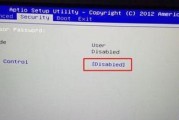
随着个人电脑的普及,越来越多的用户在面对电脑故障时选择自行解决。而显卡驱动问题往往是导致电脑运行异常的常见原因之一。神舟电脑,作为知名的电脑品牌,其用...
2025-07-05 14 电脑显卡

在如今这个数字世界,电脑已经成为我们生活中不可或缺的一部分。然而,要让电脑顺畅运行各种游戏、图形软件,合适的显卡是关键。本文将教你如何检查电脑显卡信息...
2025-06-29 16 电脑显卡

随着移动设备的普及,充电器已成为人们日常生活中不可或缺的电子产品。科韵生活充电器凭借其优质的产品和服务,在市场上赢得了良好的口碑。如果您对如何加盟科韵...
2025-06-18 25 电脑显卡

在这个倡导绿色、环保、低碳生活的时代,选择合适的充电器显得尤为重要。绿色三体充电器以其环保特性和高效能成为了许多消费者的首选。本文将为您提供一份详尽的...
2025-06-18 21 电脑显卡

在科技快速发展的今天,智能穿戴设备逐渐走入了我们的生活。智能动态光眼镜作为其中的一种,凭借其独特的功能和方便的使用方法,赢得了众多用户的喜爱。但要充分...
2025-06-17 24 电脑显卡

在现代家庭中,洗衣机是不可或缺的家用电器之一。它让我们从繁重的洗衣工作中解脱出来,让生活更加便捷。然而,当洗衣机出现故障代码时,许多用户会感到困惑。尤...
2025-06-17 20 电脑显卡